音量过大或过小都不能使我们得到好的体验,所以下面就来看看BlueStacks安卓模拟器设置音量大小的具体操作吧。
第一步,点击桌面上BlueStacks的快捷方式,如图示

第二步,进入BlueStacks的初始化界面
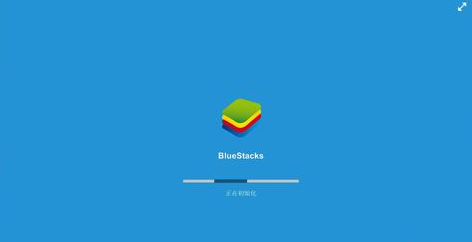
第三步,进入BlueStacks的安卓界面
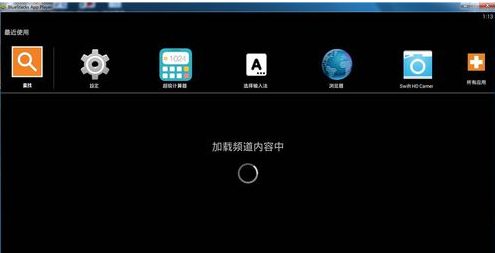
第四步,点击图示的设定
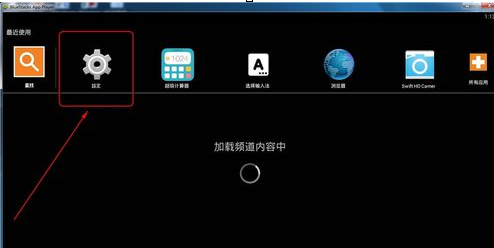
第五步,继续点击如图示的音效
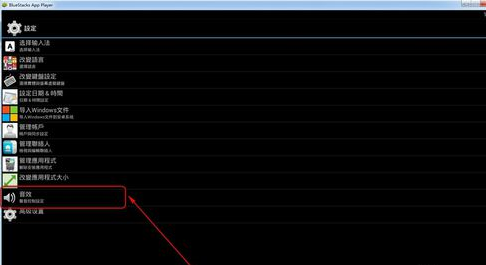
第六步,继续点击音量
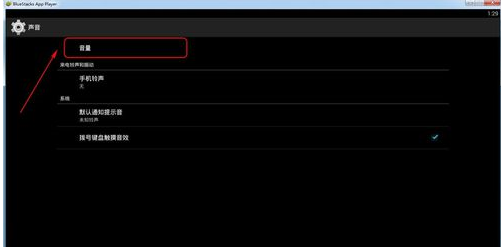
第七步,弹出音量对话框
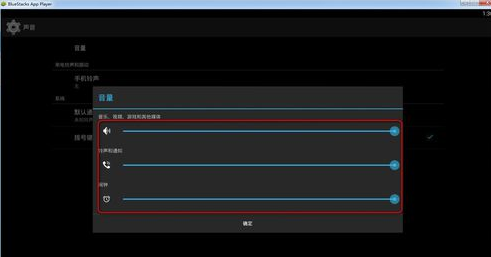
第八步,根据需要设置音量大小,点击确定,如图示
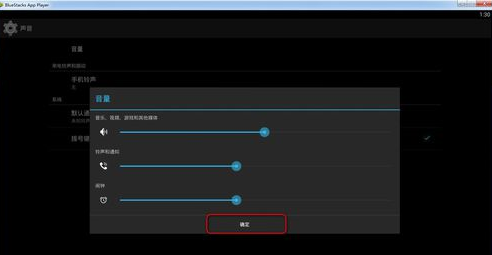
以上就是BlueStacks安卓模拟器设置音量大小的具体操作,希望对大家有所帮助。
 天极下载
天极下载





























































